
Isi kandungan:
- Pengarang John Day [email protected].
- Public 2024-01-30 11:13.
- Diubah suai terakhir 2025-01-23 15:01.
Kod Ralat adalah masalah biasa dengan MSN Messenger dan Windows Live Messenger; berikut adalah beberapa kaedah untuk menyelesaikannya.
Langkah 1: Gejala
Tidak kira kod ralat yang anda miliki, ini harus berfungsi dengan semua kod ralat. Semasa anda memulakan Messenger, anda tidak dapat masuk, mesej berikut akan dipaparkan setelah proses log masuk terganggu. "Maaf, kami tidak dapat untuk log masuk anda ke MSN Messenger pada masa ini. Sila cuba sebentar lagi. Untuk membolehkan kami mencuba dan menyelesaikan masalah, klik butang Selesaikan Masalah."
Langkah 2: Punca
Punca • Jam sistem mungkin diset dengan tidak betul. • Softpub.dll Dynamic Link Library (DLL), mungkin tidak didaftarkan pada sistem. • Internet Explorer mungkin menggunakan pelayan proksi yang tidak sah.
Langkah 3: Penyelesaian 1
"Klik dua kali pada jam di bar tugas dan pastikan jam sistem diset dengan betul." Daftar softpub.dll menggunakan alat regsvr32.exe. 1. Klik Mula, dan kemudian klik Jalankan.2. Dalam kotak Buka, ketik regsvr32 softpub.dll dan kemudian klik OK.3. Mulakan semula MSN Messenger.
Langkah 4: Penyelesaian 2
• Keluarkan sebarang tetapan pelayan proksi Internet Explorer 1. Di Internet Explorer, klik Alat dan kemudian klik Pilihan Internet.2. Dalam kotak dialog Pilihan Internet, pergi ke tab Sambungan.3. Klik Tetapan LAN… 4. Hapus centang kotak centang Gunakan pelayan proksi untuk LAN anda (Tetapan ini tidak akan berlaku untuk sambungan dailan atau VPN). Klik OK dan OK sekali lagi Pilihan Internet.
Disyorkan:
Kod OBD II P0420 / P0430 Betulkan: 5 Langkah

Kod OBD II P0420 / P0430 Betulkan: Adakah anda mempunyai cahaya yang menjengkelkan ini di dasbor Mustang anda? Adakah anda telah menukar sistem ekzos anda? Sekiranya anda telah memasang h-paip atau x-paip off-road (tiada pemangkin pemangkin) atau mengeluarkan penukar pemangkin anda untuk penggunaan trek, sensor oksigen anda
Penciptaan oleh Ralat: 11 Langkah
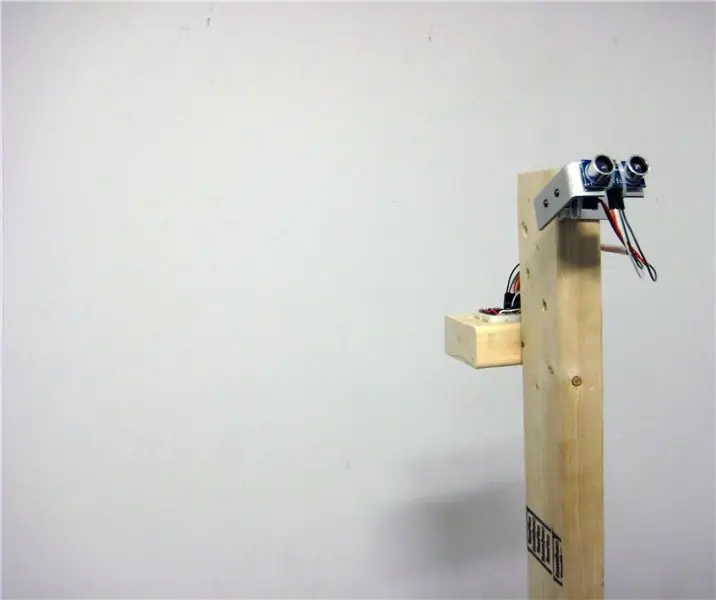
Creation by Error: Creation By Error mencabar dan memaksa kita untuk mempertanyakan andaian kita mengenai ketepatan dan ketepatan peranti digital dan bagaimana ia digunakan untuk mentafsir dan memahami persekitaran fizikal. Dengan robot rekaan khas yang memancarkan aura
Pengesanan Ralat Heatpump dan Penggera ESP8266, Openhab, Telegram, MQTT Bertenaga Bateri: 5 Langkah

Pengesanan Ralat Heatpump dan Penggera ESP8266, Openhab, Telegram, MQTT Bertenaga Bateri: Heatpump saya untuk pemanasan rumah dan air saya sekarang dan kemudian mendapat ralat. Kesalahan ini tidak dapat dilihat dengan mudah, kerana tidak ada lampu merah atau sesuatu, hanya 'P' kecil pada skrin LCD kecil. Oleh itu, saya membuat pengesan ini untuk mengesan kesalahan dan
Cara Menghentikan Windows Live Messenger Dari Muncul pada Permulaan: 6 Langkah

Bagaimana Menghentikan Windows Live Messenger Dari Muncul pada Permulaan: Saya baru-baru ini terganggu dengan Windows Live Messenger saya muncul semasa memulakan, kerana saya tidak mahu masuk setiap kali saya menggunakan komputer riba … Jadi, saya telah menemui cara untuk melumpuhkan / mengaktifkan tindakan ini, dan saya fikir saya akan berkongsi dengan Instruc
Cara Menghilangkan Bodoh ". Hex Tiada Fail Seperti " Ralat Semasa Memuat naik Arduino !: 4 Langkah

Cara Menghilangkan Bodoh ". Hex Tiada Fail Seperti " Ralat Semasa Memuat naik Arduino !: Instructable ini akan memberi anda arahan langkah demi langkah untuk bagaimana membuat Arduino Diecemella benar-benar memuat naik kod homebrewed, bukan hanya contoh pada Windows XP
